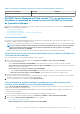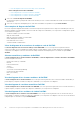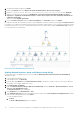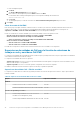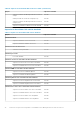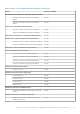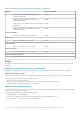Users Guide
b. Enter a name for the management pack in the Name box and click Next.
For information about creating a management pack, see the Operations Manager related information at https://
technet.microsoft.com/en-us/
c. Click Create.
The management pack you created is selected from the Select destination management pack drop-down menu.
8. Click Apply.
Vistas de monitoreo del rendimiento y de la alimentación de Dell EMC
Para ver el monitoreo del rendimiento y de la alimentación de Dell EMC en la consola de Operations Manager:
1. Inicie la consola de Operations Manager y, a continuación, haga clic en Monitoreo.
2. En el panel Monitoreo, haga clic en Dell EMC > Vistas de monitoreo del rendimiento y de la alimentación de Dell EMC para las
siguientes vistas:
• Temperatura ambiente (centígrados)
• Amperaje (amperios)
• Vista del rendimiento del chasis de Dell EMC
• Vista del rendimiento de Dell EMC
• Vista del rendimiento (iSM) de Dell EMC
• Vista del rendimiento del servidor Dell EMC
• Rendimiento del disco: iSM (%)
• Consumo de energía (kWh)
• Amperaje pico (amperios)
• Alimentación pico (vatios)
• Consumo de energía (BTU/h)
• Consumo de energía (vatios)
NOTA:
El monitoreo de la alimentación solo es aplicable para los servidores Dell EMC PowerEdge con capacidad de
monitoreo de alimentación para un atributo en particular. Solo se activa cuando la edición detallada de la función de
monitoreo de servidores y estaciones de trabajo en rack de Dell EMC está presente.
NOTA: La vista de rendimiento del disco: iSM (%) está deshabilitada de manera predeterminada y solo se muestra
cuando la edición detallada de la función de monitoreo de servidores y estaciones de trabajo en rack de Dell EMC está
instalada e importada.
3. Seleccione los contadores de cada vista de rendimiento y el margen de tiempo para el que se requieren los valores.
Los datos recopilados se representan en formato gráfico para cada sistema.
Un supervisor de unidades monitorea el contador de rendimiento en dos ciclos sucesivos para verificar si se excede un valor de umbral.
Cuando se excede el valor de umbral, el servidor Dell EMC PowerEdge cambia de estado y genera una alerta. Este supervisor de unidades
se encuentra desactivado de forma predeterminada. Es posible hacer prevalecer (activar) los valores de umbral en el panel Autoría de la
consola de Operations Manager. Los supervisores de unidades se encuentran disponibles en los objetos de Dell Windows Server para la
función de monitoreo de servidores y estaciones de trabajo en rack de Dell EMC. Para activar los valores del umbral de los supervisores de
unidades, consulte Activación de supervisores de unidades para el monitoreo del rendimiento y de la alimentación.
Para obtener más información sobre la recopilación de información de rendimiento, consulte las Reglas de recopilación de datos de
rendimiento.
Enabling Performance and Power Monitoring Unit Monitors
1. Launch Operations Manager console and click Authoring.
2. Click Management Pack Objects > Monitors, and then search for Performance in the Look for: field.
3. Click Dell Windows Server > Performance.
4. Right-click the unit monitor you want to enable.
5. Select Overrides > Override the Monitor and select an option based on your requirement.
For example, to override the unit monitors for all objects of class: Dell Windows Server, select For all objects of class: Dell
Windows Server.
The Override Properties screen is displayed.
6. Select Enabled and set the Override Value to True.
7. Under Management Pack, either select a management pack created from the Select destination management pack: drop-down
menu or create a management pack by clicking New.
Funciones de supervisión compatibles con Dell EMC Server Management Pack Suite versión 7.1.1
35